Một trong những nguyên nhân dẫn đến vấn đề này là dung lượng bộ nhớ RAM bị các ứng dụng chiếm dụng, làm ảnh hưởng đến khả năng hoạt động đa nhiệm của thiết bị.
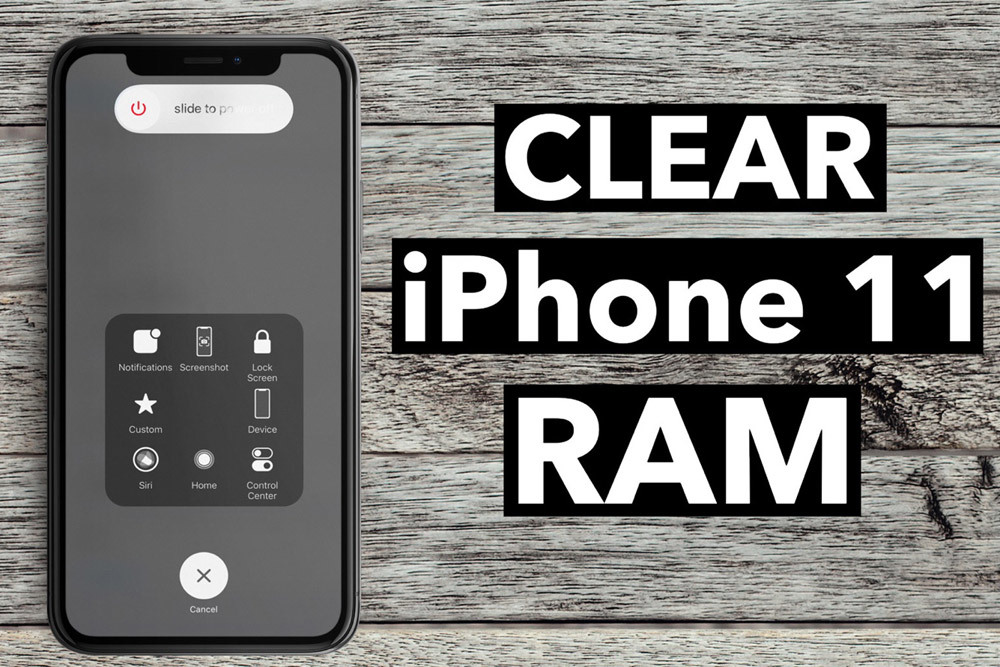 |
RAM là gì?
Theo Wikipedia, RAM là từ viết tắt của cụm từ Random Access Memory. Nó là một loại bộ nhớ truy xuất ngẫu nhiên, đồng thời là bộ nhớ chính của máy tính và các thiết bị di động, dùng để lưu trữ các thay đổi trong quá trình sử dụng.
Nếu thiết bị của bạn có dung lượng bộ nhớ RAM càng lớn, nó càng có thể lưu nhiều thông tin, từ đó bạn có thể chạy càng nhiều ứng dụng cùng lúc.
Giải phóng RAM trên iPhone là làm gì?
Giải phóng bộ nhớ RAM trên iPhone là thao tác dọn dẹp các dữ liệu không cần thiết nó hiện không cần dùng đến, lấy lại không gian RAM trống để giúp thiết bị hoạt động mượt mà hơn.
Bạn có thể giải phóng bộ nhớ RAM trên model iPhone bất kỳ, bao gồm cả các thiết bị iPhone 11 mới nhất. Sau đây là hướng dẫn chi tiết cách dọn dẹp bộ nhớ RAM trên iPhone 11, 11 Pro, và 11 Pro Max.
Cách giải phóng bộ nhớ RAM trên iPhone 11, 11 Pro, và 11 Pro Max
Quy trình dọn dẹp bộ nhớ RAM trên iPhone 11, iPhone 11 Pro, và iPhone 11 Pro Max về cơ bản tương tự như dòng iPhone X. Tuy nhiên, quy trình này hoàn toàn khác với những dòng iPhone có nút Home vật lý.
Bước 1: Mở ứng dụng Settings (Cài đặt) trên iPhone 11 và chọn Accessibility (Trợ năng).
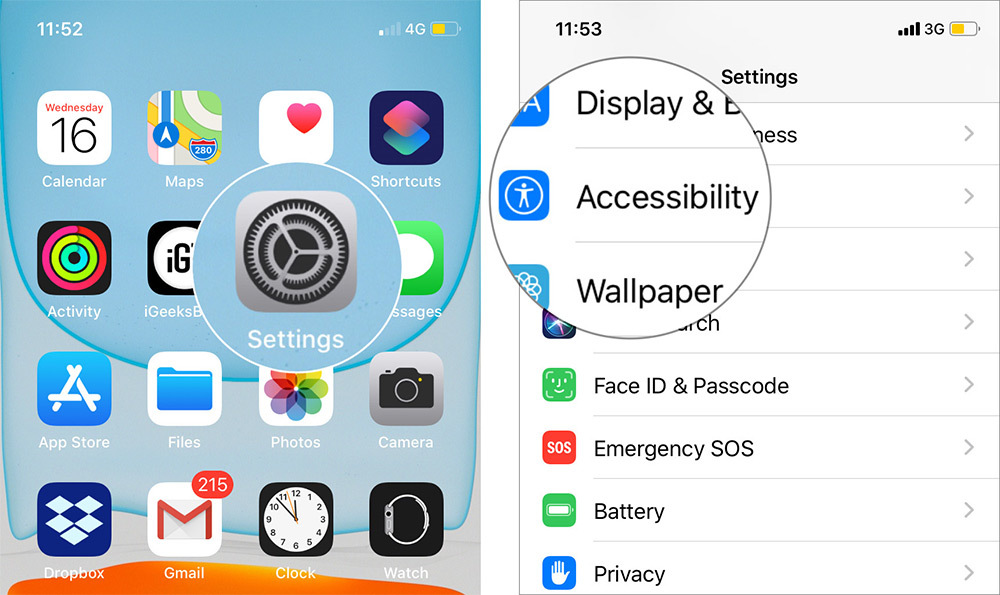 |
Bước 2: Kế đến, bạn chọn Touch, sau đó chọn AssistiveTouch, và bật công tắc nằm bên cạnh mục này. Ngay lập tức, bạn sẽ thấy biểu tượng AssistiveTouch xuất hiện trôi nổi trên màn hình.
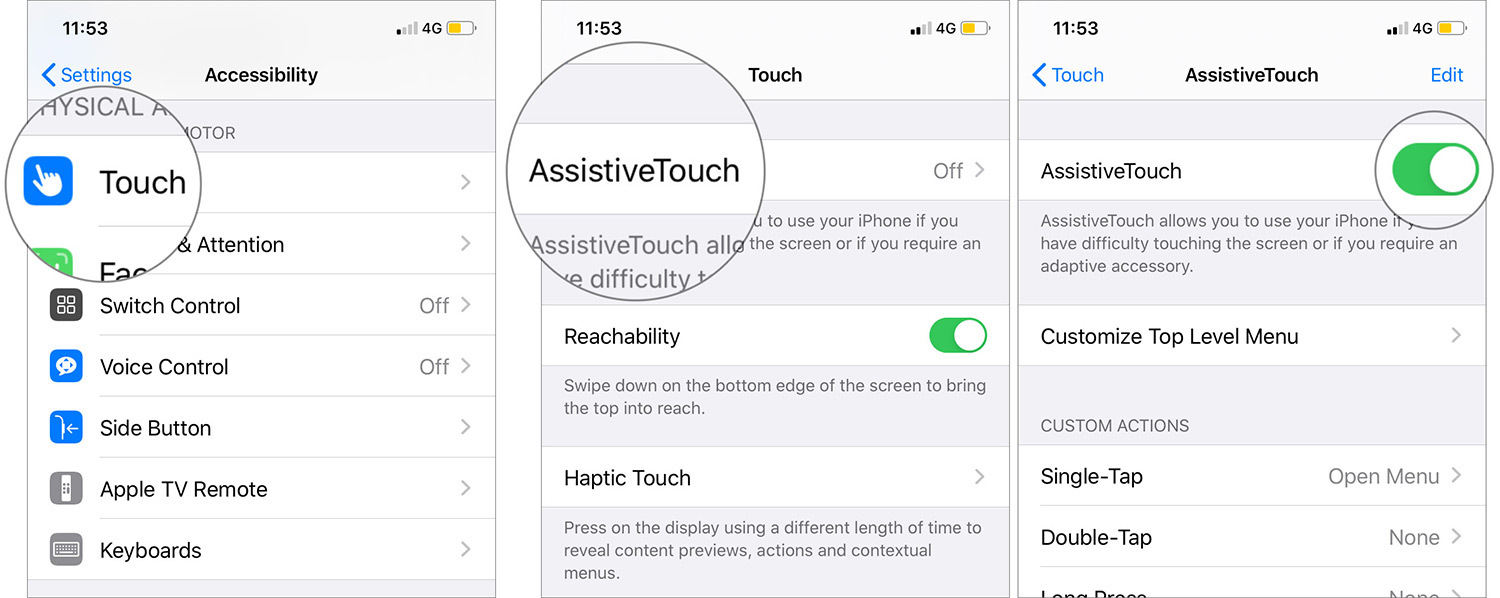 |
Bước 3: Tiếp theo, bạn quay lại màn hình Settings (Cài đặt) chính. Sau đó, bạn di chuyển xuống dưới cùng của màn hình, và chọn tùy chọn Shut Down (Tắt máy).
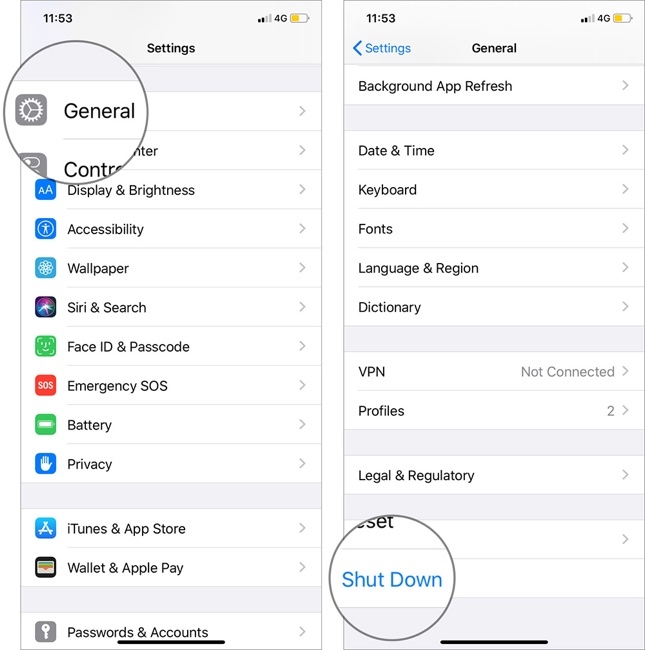 |
Bước 4: Bây giờ, bạn bấm lên biểu tượng AssistiveTouch. Sau đó, bạn nhấn và giữ lên nút Home từ trình đơn hiện ra.
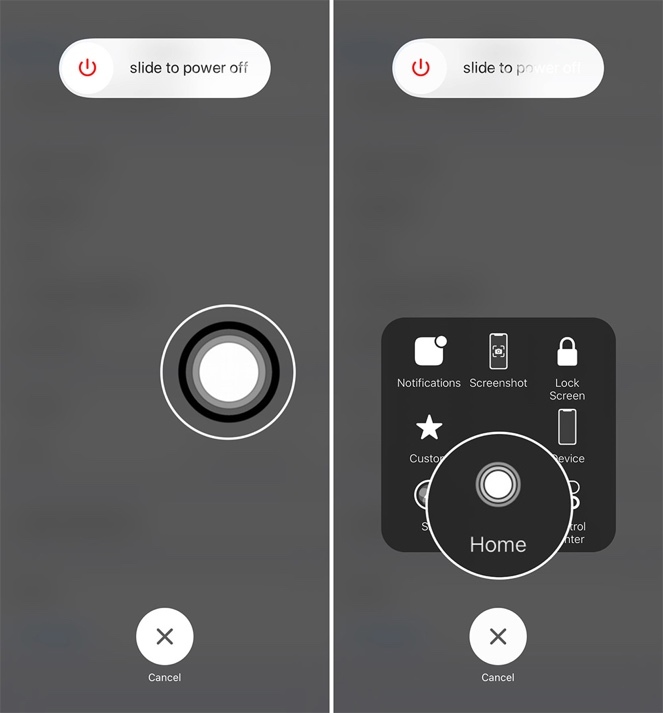 |
Nếu bạn thấy màn hình của iPhone chớp một cái nghĩa là iPhone đã giải phóng bộ nhớ RAM thành công.
Đến đây, bạn sẽ thấy thiết bị hoạt động nhẹ nhàng và êm ái hơn. Sau này, mỗi khi cảm thấy thiết bị chạy chậm, bạn chỉ cần thực hiện lại thao tác này để khôi phục hiệu suất thông thường của nó.
Ca Tiếu (theo iGeeks Blog)
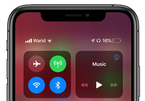
4 cách kiểm tra phần trăm pin còn lại trên iPhone 11, 11 Pro, 11 Pro Max
Chỉ số phần trăm pin còn lại giúp người dùng xác định chính xác khi nào mình cần sạc. Vấn đề là bạn sẽ không tìm thấy được chỉ số này trên màn hình chính của iPhone 11, 11 Pro và 11 Pro Max.



